Jak zmienić język Asystenta Google
Asystent Google, jak sama nazwa wskazuje, zapewnia pomoc swoim użytkownikom na wszystkie możliwe sposoby. Od ustawianie alarmów, dzwoniąc, a nawet żartując, asystent Google nigdy nie przestaje imponować użytkownikom. Co więcej, z ponad 20 językami w języku, Asystent Google stara się również zapewnić swoim użytkownikom regionalny kontakt. Czy kiedykolwiek zastanawiałeś się, jak fajnie by było, gdyby Asystent Google rozmawiał z Tobą w języku, w jakim chcesz? W tym artykule pokażemy Ci kilka sposobów na zmianę języka Asystenta Google. Bądź więc na bieżąco, aby poznać różne sposoby na zrobienie tego samego.
Spis treści
3 sposoby zmiany języka Asystenta Google
W zależności od wersji Androida mogą pojawić się niewielkie zmiany. Wyjaśniliśmy kroki przy użyciu wersji 9.0.
Metoda 1: za pomocą polecenia głosowego
To najprostszy i najłatwiejszy sposób na przełączenie się na inny język w Asystencie Google. Wystarczy wykonać te proste kroki, aby wybrać wybrany język.
Ważne: Ta metoda działa na Androidzie w wersji 6.0 i nowszych.
1. Najpierw uruchom Asystenta Google, naciskając długo przycisk Home na smartfonie.
2. Wydaj polecenie głosowe „Język Asystenta Google‘Lub’Zmień język‘.
3. Wybierz „Ustawienia języka” opcja dostarczona przez Asystenta Google.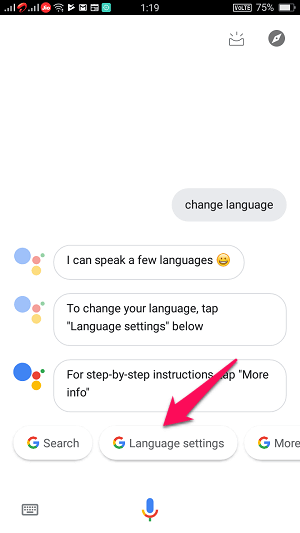
4. Następnie od „Twoje informacje”, przejdź do „Asystent”, dotykając go lub przesuwając w lewo. Następnie dotknij „Języki‘.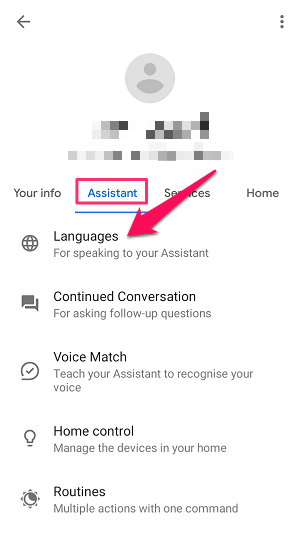
5. Następnie wybierz „Dodaj język‘ opcja.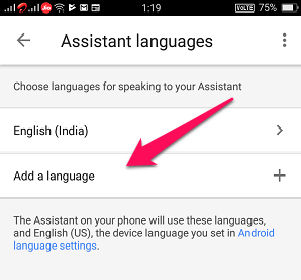
6. Teraz możesz łatwo wybrać język zgodnie ze swoim wyborem, po prostu dotykając tego języka.
Możliwe jest ustawienie 2 języków w dowolnym momencie. Nawet jeśli oba wybrane języki są inne niż angielski, Asystent Google nadal będzie reagował na polecenia języka angielskiego.
Możesz również powrócić do tylko jednego języka, usuwając drugi język. Aby usunąć język z Asystenta Google, dotknij drugiego języka i wybierz żaden u góry listy.
Metoda 2: Korzystanie z aplikacji Google
Korzystanie z aplikacji Google to kolejny łatwy sposób na zmianę języka Asystenta Google. Wystarczy wykonać kilka prostych kroków i BUM!!
1. Uruchomić Aplikacja Google na smartfonie.
2. Kliknij „Dowiedz się więcej” zakładka dostępna w prawym dolnym rogu ekranu.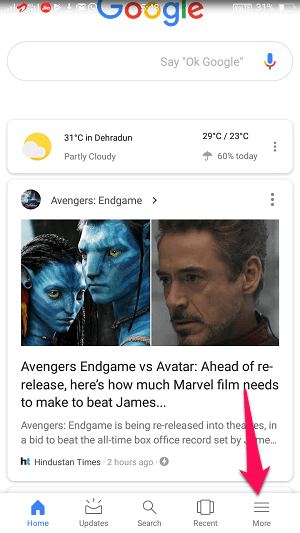
3. Wybierz ‘Ustawienia” z różnych dostępnych opcji.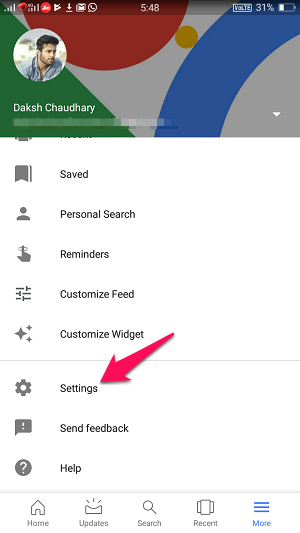
4. Następnie dotknij Google Assistant.
Następnie możesz wykonać te same kroki (4-6) w metodzie 1.
Metoda 3: Korzystanie z przycisku Home
Zmiana języka Asystenta Google za pomocą przycisku Home to bułka z masłem i nie zajmuje czasu. Zobaczmy, jak można to zrobić.
1. Naciśnij i przytrzymaj przycisk home swojego smartfona.
2. Po otwarciu Asystenta Google dotknij Przeglądaj ikonę.![]()
3. Następnie dotknij ikona profilu dostępne w prawym górnym rogu ekranu i wybierz „Ustawienia‘.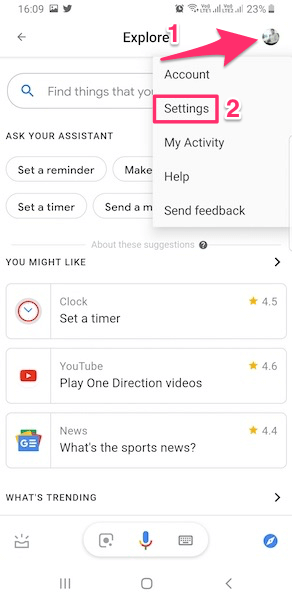
Ponownie, po tym, musisz wykonać kroki 4,5 i 6 z pierwszej metody powyżej.
Przeczytaj także: Jak wyłączyć Asystenta Google na Androidzie
Wnioski
Były to więc trzy łatwe sposoby zmiany języka Asystenta Google. Możesz użyć dowolnej metody, którą uznasz za wykonalną. Mogą istnieć inne metody zmiany języka, ale uważamy, że te metody na pewno zadziałają. Powiedz nam również, jakiej metody użyłeś na swoim urządzeniu w sekcji komentarzy poniżej.
Derniers articles